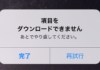2018年9月21日、Google Chromeのデザインが突然変わりました。
丸っこいデザインがしっくりこないし、ブックマークバーに表示されるブックマークの数も減ってしまったので、元のデザインに戻しました。
じぶんへの備忘も兼ねて、その方法を紹介します。
Google Chromeのデザインを戻す方法
こちらのツイートを参考にさせていただきました。
Google chromeの自動更新で変わったデザインを戻したい人へ。
1. アドレスバーに「 chrome://flags/#top-chrome-md 」を入力してアクセス
2. UI Layoutで検索
3.DefaultからNormalに変更
4.Relaunch pic.twitter.com/3zZJ4NNOti— あ ま ね で り。 (@amanederi44) 2018年9月19日
アドレスバーにコマンドを入力する
クロームのアドレスバーに、次のコマンドをコピペで入力します。
chrome://flags/#top-chrome-md
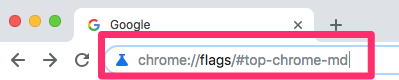
UIレイアウトをデフォルトからノーマルに変えて、クロームを再起動する
上記コマンドを打つと、設定画面が表示されます。
「UI Layout for the browser’s top chrome」が選ばれているので、
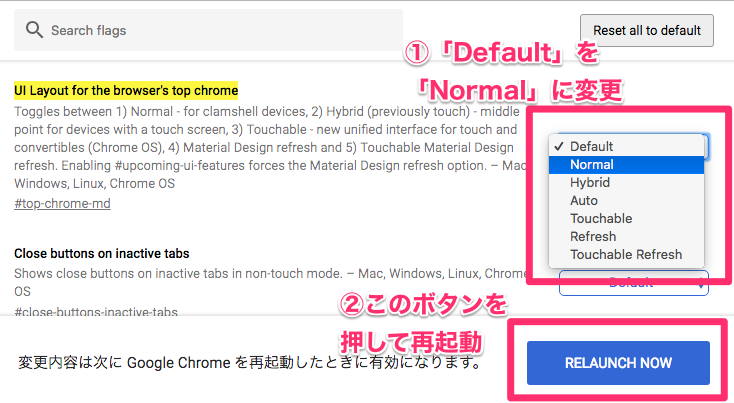
- 右側に表示されている「Default」を「Normal」に変更。
- 右下に表示される「RELAUNCH NOW」(今すぐ再起動)ボタンを押す。
参考:UI Layoutが選ばれていない場合
もし「UI Layout for the browser’s top chrome」部分が選ばれていない場合、ページ上部の検索窓(「Search flags」と表示されている部分)に「UI Layout」と入力して検索します。
結果画面で同様に上記①、②を行います。
まとめ
Google Chromeは事前予告なしで、いきなりデザインを変えるので戸惑います。
今回の変更は、ブックマークバーに表示される数が減るなど、機能面にも影響するので気になる方は多いと思います。
そんな場合、この方法でかんたんに元に戻せます。